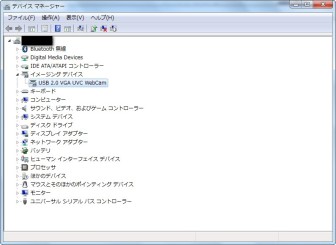どうもオガパッチョ@happy_tasuです!
朝日新聞の記者が明かしたウェブカメラへの不正アクセスが簡単に出来てしまう記事が話題となりました。
これ実は、とっても気持ち悪いんです。
他人や隣人や知人…誰かがウェブカメラを通じてあなたの生活を覗いているかも…
自宅のウェブカメラをつけているIPアドレスというパソコン等の住所が知られてしまうと、ウェブカメラを通じて部屋を全国ネットへ配信されてしまう可能性があります。
子供やペットが今何しているのかを見るために置いておき、スマホ等で確認できるカメラもウェブカメラです。
セキュリティー用にウェブカメラを設置しているつもりが、逆に危険にさらしてしまっているかもしれません!
今すぐ、セキュリティー設定を確認してみてください。
パパっと読むための目次
ノートパソコンのウェブカメラセキュリティー設定方法
ほとんどのノートパソコンに常備されているウェブカメラ。
ノートパソコンのウェブカメラはどこにある?
ディスプレイ(画面)の上にポチッと小さいカメラのレンズが見えるはずです。
不正アクセスさせないための3つの方法
不正アクセスの対策として2つの方法があります。
1.カメラのところに黒いテープを張る(・_・;)
はっきり言ってこれをやるのが一番いい。ただし、カッコ悪い…
2.ノートパソコン自身にパスワードを設定する。
パソコンを起動した時にパスワード入力しないと使えなくします。
これ対策をすることで、リモートでのアクセス時にパスワード入力出来ないとアクセス不可となります。
3.ウェブカメラを無効にする。
『コントロールパネル』⇒『デバイスマネージャ』
この『イメージング デバイス』を開くと私のPCではUSB~~とありますが、そちらを右クリックして『無効』を押します。
無効にすることでWEBカメラ自体を使えなくします。
※ウェブカメラを使うときに、再度『有効』にしてご使用ください。
2番と3番を合わせて対策実施することで、より高いセキュリティーとなります。
各メーカーのウェブカメラのセキュリティー設定方法
個別のウェブカメラは下のようなカメラです。
朝日新聞の調査結果ではウェブカメラ使用者の3割の人がパスワードの設定をしていない模様です。
初期設定でパスワードがかかっているものもありますが、パスワード設定されていない製品も数多くあります。
それぞれ、ウェブカメラを見れるように設定するための、『管理ソフト』や『管理用ブラウザ』があります。
ご購入の製品の取扱説明書に記載されています。
そちらの各メーカー専用の設定画面から簡単にパスワードを設定できます。
設定した場合、アクセスすると認証用のポップアップがでるようになり、第3者からのアクセスを防ぐ事ができます。
おわりに
ウェブカメラにちゃんとパスワードを設定すれば、今回のような不正アクセスは激減します。
ウェブカメラが危険ではなく、ウェブカメラのセキュリティー設定をしていないのが危険というわけです。
今一度、ご自身のウェブカメラのセキュリティー設定を確認してみてください(^o^)/